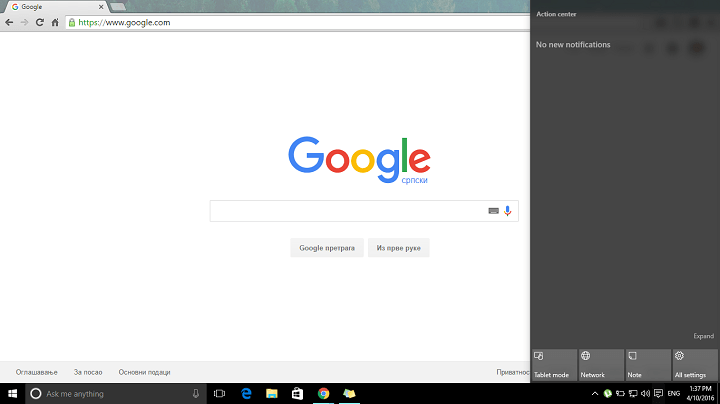Untuk memperbaiki kesalahan ini, cukup lakukan reset DNS & TCP/IP
- Untuk menangani kesalahan ini, pastikan semua folder publik dihosting di tempat.
- Melakukan reset DNS & TCP/IP terbukti efektif dalam menangani masalah ini.

- Kelola SEMUA email Anda dalam satu kotak masuk
- Mudah untuk mengintegrasikan aplikasi populer (Facebook, Todoist, LinkedIn, Dropbox, dll.)
- Akses semua kontak Anda dari satu lingkungan
- Singkirkan kesalahan dan kehilangan data email
Email menjadi mudah & indah
Saat menggunakan Outlook untuk mengirim email, masalah umum yang dihadapi banyak orang adalah menerima kesalahan Alamat Penerima Ditolak akses ditolak.
Sesuai umpan balik pengguna, pesan kesalahan Alamat Penerima Ditolak: akses ditolak sering disertai dengan kode 541 dan 550.
Materi pelajaran saat ini memiliki kesamaan dengan masalah sebelumnya tentang Outlook mengalami kesalahan, yang sebelumnya kami tangani dalam panduan ekstensif.
Untuk mengatasi masalah yang ada, kita harus menyelidiki sumber fundamentalnya.
Apa yang menyebabkan kesalahan alamat Penerima ditolak akses ditolak?
Masalah ini biasanya disebabkan oleh hal berikut:
- Pemblokiran tepi berbasis direktori – Fitur DBEB memungkinkan administrator untuk dengan mudah menambahkan penerima yang mendukung email ke Microsoft atau Office mereka 365 akun sambil mencegah pesan apa pun dikirim ke alamat email yang tidak terdaftar di dalamnya sistem.
- Filter anti-spam – Secara otomatis menyortir email spam yang dicurigai ke dalam folder Email Sampah adalah fitur yang dapat diaktifkan. Selain itu, malware apa pun, yang mengacu pada perangkat lunak atau kode yang berpotensi merusak, dinonaktifkan secara efektif.
- Tembolok DNS – Cache server DNS mencegah pengguna menerima dan mengirim email.
Bagaimana saya bisa memperbaiki Alamat penerima ditolak: Kesalahan akses ditolak?
1. Lakukan reset DNS & TCP/IP
- Jenis cmd di Pencarian, klik kanan Prompt Perintah, dan pilih Jalankan sebagai administrator. Kemudian klik Ya saat Anda diminta oleh jendela UAC.

- Di tempat yang ditinggikan Prompt Perintah jendela, ketik perintah berikut secara berurutan dan tekan Enter setelah masing-masing:
ipconfig /flushdns
nbtstat -R
nbtstat -RR
netsh int reset semua
netsh int reset ip
reset netsh winsock
- Setelah menyelesaikan tugas, Anda mungkin ingin mencoba mengirim ulang email ke penerima dan memeriksa apakah berhasil.
Setelah melakukan itu, periksa apakah Alamat Penerima Ditolak akses ditolak kesalahan hilang.
2. Pastikan semua folder publik dihosting di tempat
- Buka Layar Microsoft Azure Active Directory Connect.
- Memilih Fitur pilihan dari menu vertikal kiri dan pilih kotak centang untuk Exchange Mail Folder Publik dari panel sebelah kanan.

- Klik Berikutnya untuk menyimpan perubahan. Sekarang, Anda dapat mengirim email lagi dan melihat apakah 550 kegagalan permanen untuk satu atau lebih penerima kesalahan terpecahkan.
Setelah melakukan ini, masalahnya harus hilang.
- Kesalahan 0x8004def7: Cara Memperbaiki Masalah Masuk OneDrive ini
- 0x800f0906 Kesalahan DISM: Cara Memperbaikinya
- Apa itu Cimfs.sys & Bagaimana Menghapusnya?
- Riched20.dll Missing: Cara Memperbaiki atau Mengunduhnya Lagi
- Rgss104e.dll tidak Ditemukan: Cara Memperbaiki atau Mengunduhnya Lagi
3. Nonaktifkan DBEB
- Masuk ke Exchange Online, dan akses domain yang diterima tab dari Surat bagian aliran.
- Sekarang klik Sunting di samping domain root folder publik Anda.
- Selanjutnya, untuk menonaktifkan DBEB, pilih Domain relai internal pilihan dari Domain yang diterima ini adalah bagian dan pilih Menyimpan.

Kami harap panduan ini berhasil menyelesaikan masalah Anda. Jika Anda menemui kendala lebih lanjut, sebaiknya pelajari cara memperbaikinya Kesalahan Outlook 0x80040610, karena dapat memberikan solusi yang sebanding.
Kami sangat menghargai masukan Anda yang berharga mengenai solusi paling efektif yang Anda temui. Mohon bagikan wawasan Anda dengan kami dengan meninggalkan komentar di bawah ini.